
Cómo cancelar una reunión en Google Calendar
Guía paso a paso para cancelar reuniones en Google Calendar en escritorio y móvil, gestionar eventos recurrentes, recuperar citas eliminadas y seguir la etiqueta adecuada de cancelación.
Google Calendar es excelente para programar, pero los planes cambian inevitablemente. Si te has duplicado la agenda, necesitas reprogramar, o simplemente quieres un descanso, cancelar rápidamente una reunión garantiza claridad y profesionalismo.
Por qué importa saber cómo cancelar
Cancelar reuniones a tiempo ayuda a:
- Liberar la agenda de los asistentes.
- Mantener una comunicación clara.
- Evitar confusiones y duplicados en el calendario.
Haz que tus
reuniones cuenten
Más de 100.000 usuarios lo aman y confían en él:
- Graba y transcribe reuniones automáticamente
- Notas, resúmenes y tareas accionables muy precisas con IA
- Funciona con Zoom, Google Meet y Microsoft Teams
- Ahorra tiempo y haz seguimiento con vídeos asíncronos rápidos
Solo conecta tu calendario de trabajo de Google o Microsoft para empezar.
1. Cómo cancelar una reunión en escritorio
Paso a paso:
- Ve a calendar.google.com e inicia sesión.
- Localiza la reunión que quieres cancelar.
- Haz clic en el evento y selecciona "Eliminar."
- Opcionalmente, añade un mensaje breve para informar a los asistentes.
- Haz clic en "Enviar" para notificar a todos los asistentes.
Si borras por error la reunión equivocada, usa la opción de deshacer inmediato para recuperarla rápido.
2. Cancelar una reunión en móvil (Android & iOS)
Pasos:
- Abre la app de Google Calendar.
- Toca la reunión que necesitas cancelar.
- Pulsa el menú (tres puntos) y selecciona "Eliminar."
- Elige si enviar o no el aviso de cancelación.
- Confirma la acción.
3. Cómo cancelar o editar reuniones recurrentes
Pasos:
- Haz clic o pulsa en una instancia de la reunión recurrente.
- Selecciona "Eliminar."
- Elige entre:
- "Este evento" (única ocurrencia).
- "Este y siguientes eventos" (ocurrencias seleccionadas y futuras).
- "Todos los eventos" (cada ocurrencia).
- Notifica a los asistentes.
4. Cancelar una reunión sin eliminarla por completo
Quizá quieras mantener un registro como referencia:
- Abre el evento y selecciona "Editar."
- Marca tu disponibilidad como "Libre."
- Marca el título o descripción claramente como "Cancelado."
- Guarda y notifica a los asistentes.
El evento sigue visible, pero no bloqueará el calendario de los participantes.
5. Eliminar o restaurar eventos permanentemente
Los eventos eliminados permanecen en la Papelera de Google Calendar durante 30 días:
Eliminar permanentemente:
- En escritorio, ve a Configuración y selecciona "Papelera."
- Selecciona el/los evento(s) y elige "Eliminar para siempre" o "Vaciar la papelera".
Restaurar:
- Accede a "Papelera."
- Selecciona el evento y haz clic en "Restaurar."
6. Etiqueta y consejos para cancelaciones sin contratiempos
- Cancela rápidamente: Siguiendo la buena etiqueta de reuniones, procura avisar con 24 horas de antelación o más.
- Sugiere nuevas fechas: Ofrece horarios alternativos para la reunión.
- Explica brevemente: Un mensaje corto y claro es suficiente.
- Seguimiento directo: Confirma que los asistentes clave recibieron la notificación.
- Reuniones recurrentes: Verifica dos veces antes de eliminar permanentemente.
7. Mejora tus reuniones con Bubbles
Aunque haya cancelaciones, los seguimientos y la captura de conversaciones siguen siendo vitales. Ahí es donde Bubbles garantiza que tus reuniones sean productivas y bien documentadas.
⚡️ Impulsa la productividad de tus reuniones
¿Por qué usar Bubbles?
- Asistencia automatizada: Bubbles se une y graba tus llamadas programadas automáticamente.
- Resúmenes instantáneos con IA: Obtén transcripciones precisas, puntos clave y tareas después de cada reunión.
- Comodidad para ponerse al día: ¿Perdiste una reunión? Bubbles captura toda la conversación para que la revises luego.
- Grabaciones centralizadas y resúmenes: Todas las grabaciones y resúmenes de reuniones están accesibles y seguros en tu espacio de trabajo.
Haz que cada reunión sea más productiva con Bubbles.
Preguntas frecuentes
¿Cancelar un evento también cancela el enlace de Google Meet?
Sí, eliminar el evento desactiva el enlace de Meet.
¿Los asistentes saben si borro una reunión sin notificar?
No, los asistentes no serán informados a menos que elijas enviar un aviso.
¿Puedo cancelar solo una instancia de una reunión recurrente en móvil?
Sí, toca el evento y selecciona eliminar solo esa instancia.
¿Cuánto tiempo se pueden recuperar eventos eliminados?
Los eventos eliminados permanecen en la Papelera durante 30 días.
¿Qué pasa si borro una reunión por accidente?
Visita rápidamente "Papelera" para restaurar el evento en tu calendario.
Dominar la cancelación eficiente de reuniones ayuda a mantener calendarios organizados y relaciones profesionales. Combina comunicación clara con herramientas potentes como Bubbles, y mantiene el flujo de trabajo de tu equipo fluido y productivo.
⚡️ Impulsa la productividad de tus reuniones
Descubre cómo en menos de 2 min:
Colabora mejor con tu equipo
Hazte entender con mensajes de pantalla, video y audio. Bubbles es gratuito y ofrece grabaciones ilimitadas con un solo clic.
.avif)
Colabora mejor con tu equipo
Hazte entender con mensajes de pantalla, video y audio. Bubbles es gratuito y ofrece grabaciones ilimitadas con un solo clic.
.avif)










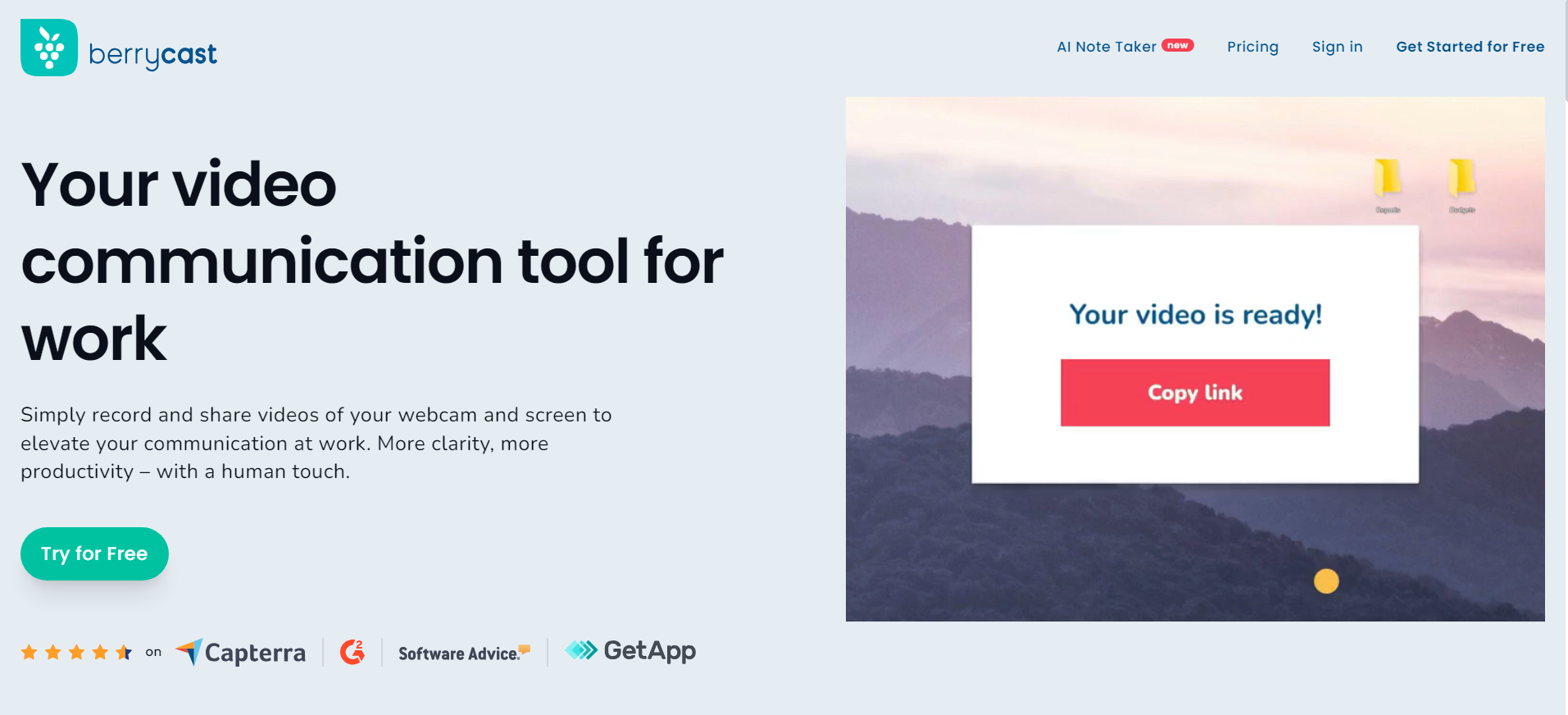

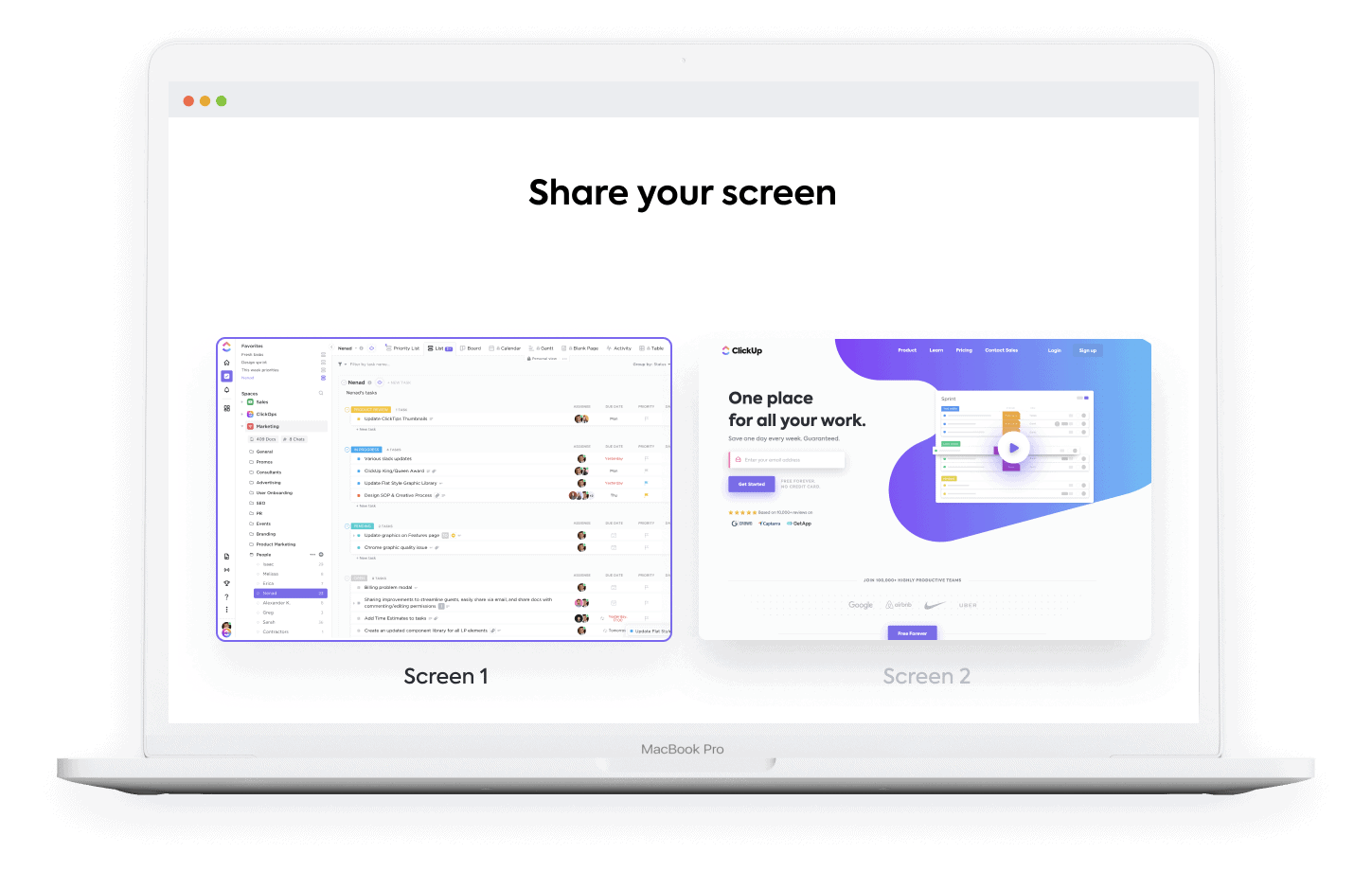
.avif)